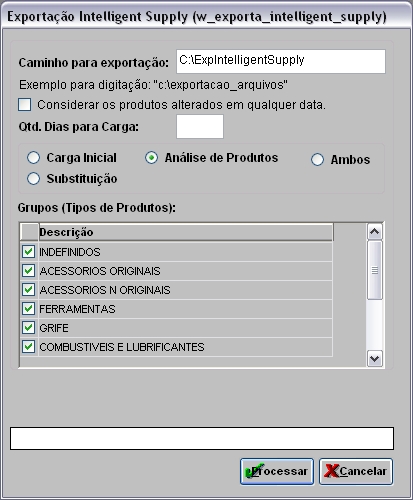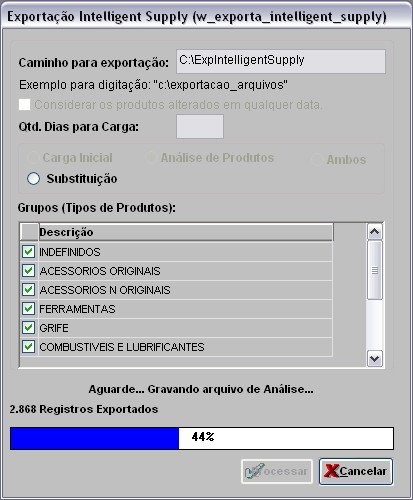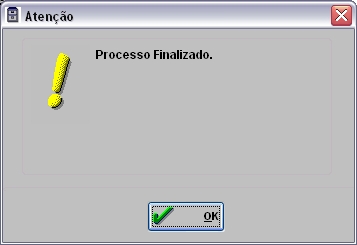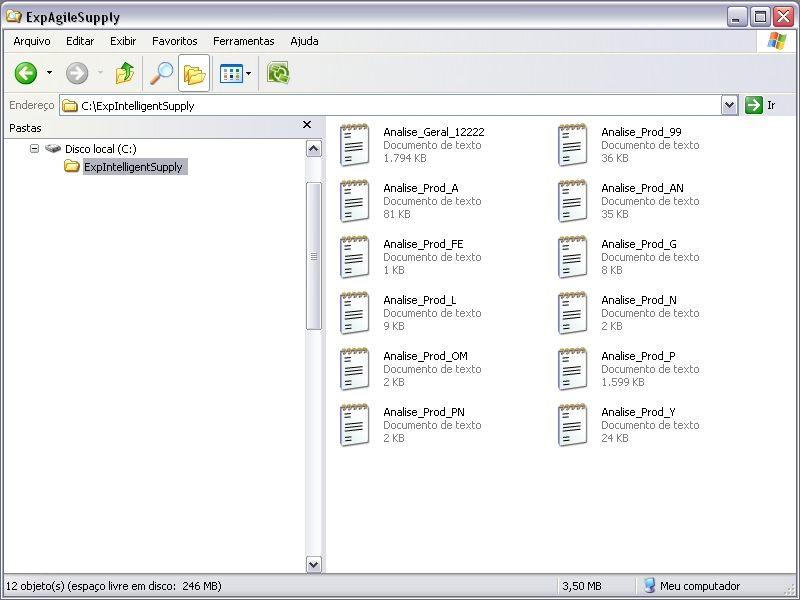De Dealernet Wiki | Portal de Soluçăo, Notas Técnicas, Versőes e Treinamentos da Açăo Informática
(âComo Realizar Exportação Agile Supply) |
(âComo Realizar Exportação Agile Supply) |
||
| Linha 34: | Linha 34: | ||
<u>'''''Entendendo as opçÔes:'''''</u> | <u>'''''Entendendo as opçÔes:'''''</u> | ||
| - | <p align="justify">'''Carga Inicial:''' Ă© responsĂĄvel por enviar dados de cadastro, tais como: empresa, filial, fornecedor, produtos e demandas dos Ășltimos dois anos. | + | <p align="justify">'''Carga Inicial:''' Ă© responsĂĄvel por enviar dados de cadastro, tais como: empresa, filial, fornecedor, produtos e demandas dos Ășltimos dois anos. Este tipo de exportação leva em consideração todos os produtos jĂĄ existentes no sistema que sofreram modificaçÔes ou os que foram incluĂdos, inclusive os que disserem respeito Ă s opçÔes ''"Considerar os produtos alterados em qualquer data."'' e ''"Qtd. Dias para Carga"''.</p> |
'''Nota:''' | '''Nota:''' | ||
Edição de 13h30min de 22 de agosto de 2011
Tabela de conteĂșdo |
Introdução
texto
Agile Supply
Realizando Agendador Exportação Automåtica
1. No menu principal clique em Arquivo, Agile Supply e Agendador Exportação Automåtica;
Como Realizar ConfiguraçÔes para Exportação
1. No menu principal clique em Arquivo, Agile Supply e ConfiguraçÔes para Exportação;
Como Realizar Exportação Agile Supply
Quando a janela Exportação Intelligent Supply é acessada inicialmente, o sistema verifica as informaçÔes fornecidas pela janela ConfiguraçÔes para Exportação, preenchendo os campos de acordo com estas configuraçÔes. Nos acessos seguintes, todas as alteraçÔes desta janela ocorrerão independentes das ConfiguraçÔes, e qualquer usuårio poderå acesså-las.
1. No menu principal clique em Arquivo, Agile Supply e Exportação;
2. Na janela Exportação Agile Supply informe Caminho para exportação;
Nota:
-
Marque "Considerar os produtos alterados em qualquer data." para exportar produtos que sofreram alteraçÔes em qualquer data. Se esta opção não estiver marcada deve-se informar "Qtd. Dias para Carga" (quantidade de dias para carga).
3. Selecione um tipo de exportação: Carga Inicial, Anålise de Produtos, Ambos ou Substituição;
Entendendo as opçÔes:
Carga Inicial: Ă© responsĂĄvel por enviar dados de cadastro, tais como: empresa, filial, fornecedor, produtos e demandas dos Ășltimos dois anos. Este tipo de exportação leva em consideração todos os produtos jĂĄ existentes no sistema que sofreram modificaçÔes ou os que foram incluĂdos, inclusive os que disserem respeito Ă s opçÔes "Considerar os produtos alterados em qualquer data." e "Qtd. Dias para Carga".
Nota:
-
Se o mĂȘs em que o arquivo estiver sendo exportado, for inferior ao mĂȘs de Junho, devem-se enviar as demandas do ano anterior, pois sĂŁo necessĂĄrios no mĂnimo seis meses para anĂĄlise e demanda do ano atual.
AnĂĄlise de Produtos: nesta situação sĂŁo exportados todos os produtos, levando-se em consideração a demanda do mĂȘs corrente. SĂŁo exportados tambĂ©m os arquivos agrupados por tipo de produto, onde ocorre uma compra unificada por grupo, ao invĂ©s de anĂĄlises e compras separadas por loja.
Ambos: nesta situação, sĂŁo possĂveis ambos (Carga Inicial e AnĂĄlise de Produtos) os tipos de exportação.
Substituição: substitui os produtos que foram modificados, permitindo a visualização dos mesmos.
4. Clique Processar;
5. Arquivo sendo exportado;
6. Arquivo exportado. Clique OK;
7. Arquivo é salvo no diretório informado na exportação.
Como Realizar Importação Agile Supply
1. No menu principal clique em Arquivo, Agile Supply e Importação;